მარტივად გადააკეთეთ M4a Mp3-ზე iTunes-ის გამოყენებით (და იპოვნეთ ფაილები)
Miscellanea / / February 15, 2022
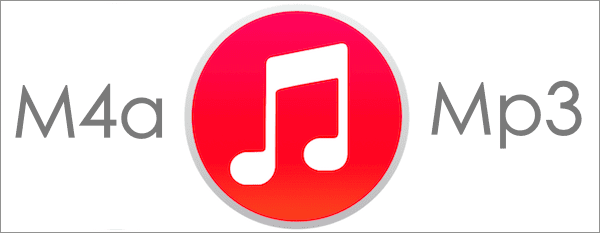
თუ თქვენ გაქვთ უამრავი სიმღერა ან აუდიო ფაილი, რომელიც შეიძინეთ iTunes Store-დან, შესაძლოა გქონდეთ შენიშნა, რომ ისინი m4a ფორმატში არიან, რაც ზოგჯერ ლამაზად არ თამაშობს Apple-თან არაკომერციულ პროდუქტებთან. მოწყობილობები.
გამოსავალი, რა თქმა უნდა, არის თქვენი m4a შესყიდვების გარდაქმნა mp3 ფაილებად, რომლებიც ფართოდ არის მიღებული თითქმის ნებისმიერი აპლიკაციისა თუ მოწყობილობის მიერ.
დაკავშირებული: ისწავლეთ როგორ გადაიყვანეთ თქვენი MP4 ფაილები MP3-ად როგორც.
კიდევ უკეთესი: ბევრმა მომხმარებელმა შეიძლება არ იცოდეს ამის შესახებ, მაგრამ თქვენ შეგიძლიათ რეალურად შეასრულოთ ეს კონვერტაცია ადვილად იყენებთ iTunes-ს, რაც დაზოგავს თქვენს დროსა და ფულს, თუ სპეციალიზებულის შეძენაზე ფიქრობთ კონვერტაციის პროგრამული უზრუნველყოფა.
მოდით გადავიდეთ იმ ნაბიჯებზე, რომლებიც უნდა გადადგათ ამ კონვერტაციის შესასრულებლად.
iTunes-ის დაყენება
Ნაბიჯი 1: პირველ რიგში, თქვენ უნდა უთხრათ iTunes-ს, რომ ყველა კონვერტირებული ფაილი უნდა იყოს mp3 ფორმატში ამიერიდან. ამისათვის გადადით iTunes-ზე პრეფერენციები და იქ დააწკაპუნეთ გენერალი ჩანართი. თქვენ იპოვით ღილაკს წარწერით პარამეტრების იმპორტი… დააწკაპუნეთ მასზე.
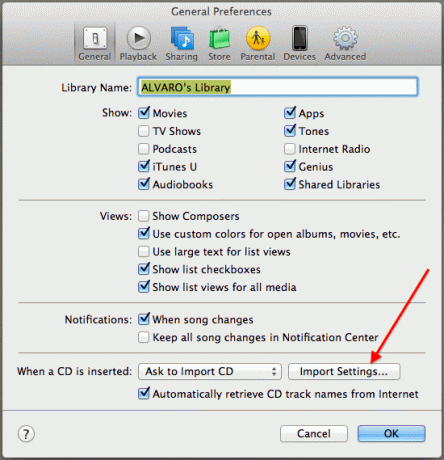
ნაბიჯი 2: შემდეგ ფანჯარაში დააწკაპუნეთ ჩამოსაშლელ მენიუზე სახელად იმპორტის გამოყენებით. იქ, არსებული ვარიანტებიდან აირჩიეთ „MP3 Encoder“ და დააწკაპუნეთ კარგი როგორც ამ ფანჯარაში, ასევე მთავარ პრეფერენციების პანელში მათი დახურვისთვის.

მზადება კონვერტაციისთვის
ნაბიჯი 3: სანამ თქვენი აუდიო ფაილები m4a-დან mp3-ზე გადაიყვანთ, მიზანშეწონილია მათი ყველა ა ცალკე დასაკრავი სია ორგანიზაციული მიზნებისთვის.

ამის მიზეზი ის არის, რომ როდესაც iTunes გარდაქმნის m4a ფაილს, ის რეალურად ქმნის მის mp3 დუბლიკატს, რათა არ წაშალოს ორიგინალი m4a. ახლა, მიუხედავად იმისა, რომ სასიამოვნოა თქვენი ყველა ორიგინალური m4a ფაილის შენახვა, პრობლემა ის არის, რომ თუ მათი დიდი რაოდენობის გადაქცევა მოგიწევთ, შეიძლება დასრულდეს m4a და mp3 ფაილების საზიზღარი არევით, რომლებიც მოგიწევთ ხელით იპოვოთ და სათითაოდ შეამოწმოთ, რათა გაიგოთ რომელია mp3 ვერსიები.
ამრიგად, თქვენი დასაკრავი სიის შექმნით, ყველა ფაილი იქ დარჩება და ადვილად ხელმისაწვდომი იქნება.
თქვენი M4a აუდიო ფაილების Mp3-ად გადაქცევა
ნაბიჯი 4: თქვენი m4a ფაილების კონვერტაცია რეალურად ნამცხვრის ნაჭერია მას შემდეგ რაც იზრუნეთ ზემოთ აღნიშნულ ნაბიჯებზე. ამისათვის გადადით თქვენს დასაკრავ სიაში და აირჩიეთ ყველა m4a სიმღერა.
ნაბიჯი 5: შემდეგ, დააწკაპუნეთ მათზე მარჯვენა ღილაკით და ხელმისაწვდომი ვარიანტებიდან აირჩიეთ შექმენით MP3 ვერსია. მოიცადე ცოტა ხანი და შენი კონვერტირებული ფაილები იქნება მზად.

თქვენი Mp3 ფაილების სწრაფი პოვნა
ნაბიჯი 6: თქვენ უკვე შექმენით ყველა თქვენი ახალი mp3 ფაილი, მაგრამ ახლა თქვენ რეალურად უნდა დაიჭიროთ ისინი. თქვენ რომ არ შეგექმნათ დასაკრავი სია, ეს შეიძლება იყოს კოშმარული დავალება, რადგან მოგიწევთ იპოვოთ თითოეული სიმღერა ხელით და შემდეგ შეამოწმეთ თითოეული მათგანი, რომ გადაამოწმოთ არის თუ არა ეს mp3 ვერსია თუ m4a ერთი.
საბედნიეროდ, თქვენი დასაკრავი სიის ხელთ ეს პრობლემა აღარ არის. რაც აქ უნდა გააკეთოთ, უბრალოდ დააწკაპუნეთ მაუსის მარჯვენა ღილაკით რომელიმე მოცემულ სიმღერაზე და აირჩიეთ აჩვენე Finder-ში ნაჩვენები ვარიანტებიდან.
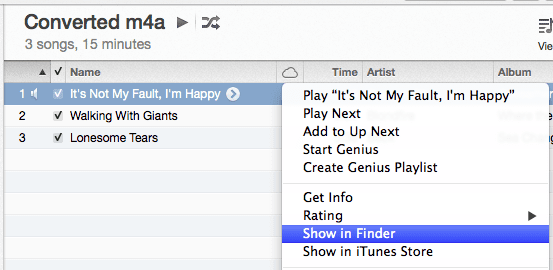
შემდეგ გამოჩნდება Finder ფანჯარა, სადაც განთავსდება თქვენი აუდიო ფაილის როგორც m4a, ასევე mp3 ვერსიები.

ახლა უბრალოდ წადით მიიღეთ თქვენი ახალი mp3 ფაილები და ისიამოვნეთ მათგან!
ბოლოს განახლდა 2022 წლის 02 თებერვალს
ზემოთ მოყვანილი სტატია შეიძლება შეიცავდეს შვილობილი ბმულებს, რომლებიც დაგეხმარებათ Guiding Tech-ის მხარდაჭერაში. თუმცა, ეს არ იმოქმედებს ჩვენს სარედაქციო მთლიანობაზე. შინაარსი რჩება მიუკერძოებელი და ავთენტური.


